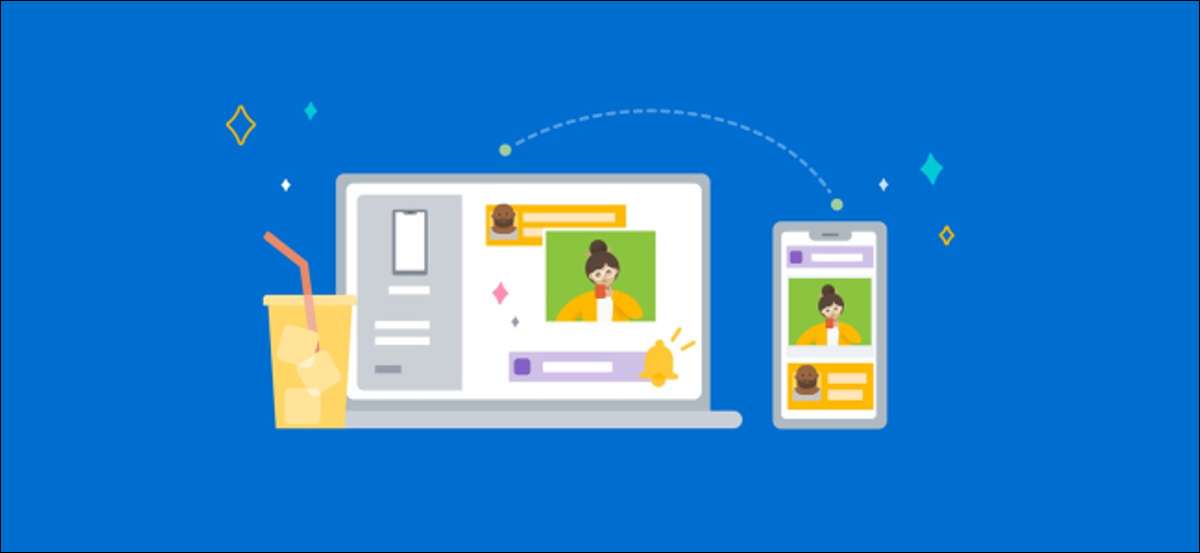
A Windows és az Android nagyon népszerű, így természetesen ott van egy csomó ember, aki mindkettőt használ. A Microsoft "A telefon" alkalmazás integrálja Android telefonját a számítógépével , És hozzáférést biztosít a telefon értesítést, szöveges üzenetek, fotók és még jobb a számítógépen.
Követelmények : Ennek beállításához, akkor szükség van a Windows 10-es április 2018 Update vagy későbbi, valamint egy Android készülék futó Android 7.0 vagy újabb. Az alkalmazás nem sokat tesz az iPhone-szel, mivel az Apple nem hagyja, hogy a Microsoft vagy más harmadik felek olyan mélyen integrálódjanak az iPhone iOS operációs rendszerével.
ÖSSZEFÜGGŐ: Miért kell az Android-felhasználóknak szüksége van a Windows 10 "telefonodra" alkalmazásra
Elkezdjük az Android alkalmazással. Letöltés A telefon társa A Google Play Áruház az Android telefonján vagy táblagépén.
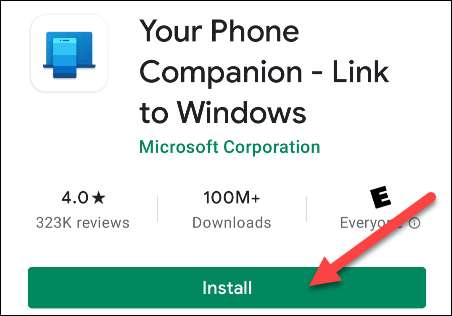
Nyissa meg az alkalmazást, és jelentkezzen be a Microsoft fiókjával (ha más Microsoft Apps-t használ, akkor már aláírható.). Érintse meg a "Folytatás" gombot, amikor bejelentkezett.
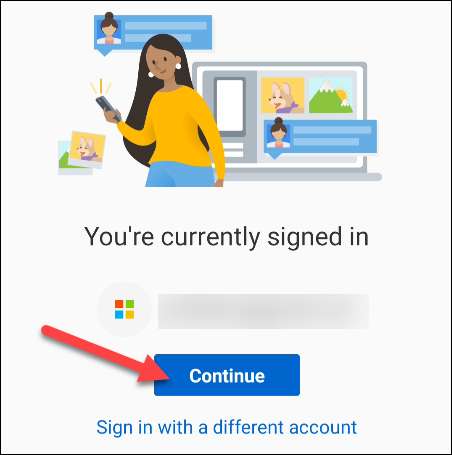
Ezután meg kell adnia az alkalmazást bizonyos engedélyeket. A folytatáshoz érintse meg a "Folytatás" gombot.
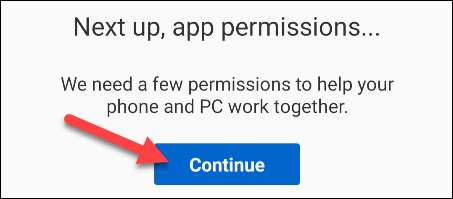
Az első engedély a kapcsolatok elérése lesz. Az alkalmazás ezt az információt használja a textilezéshez és a számítógépről történő híváshoz. Érintse meg a "Engedélyezés" elemet.

A következő engedély a telefonhívások készítésére és kezelésére szolgál. Válassza a "Engedélyezés" lehetőséget.
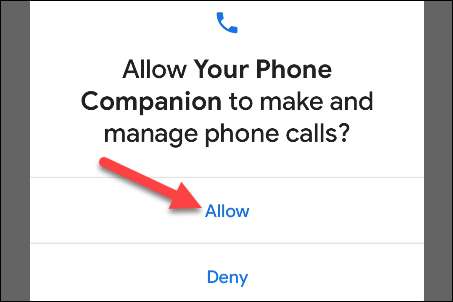
Ezután hozzáférhet a fotók, a média és a fájlokhoz. Ez a fájlok átviteléhez szükséges. Érintse meg a "Engedélyezés" elemet.
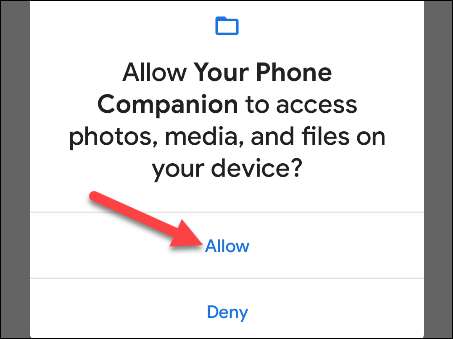
Végül adja meg az alkalmazás engedélyét az SMS-üzenetek küldéséhez és megtekintéséhez az "Engedélyezés" megérintésével.

Az engedélyeket az útból, a következő képernyő értesíteni fog téged arról hagyta az alkalmazás fut a háttérben, hogy kapcsolatban maradjon a számítógépre. A folytatáshoz érintse meg a "Folytatás" gombot.

A felbukkanó megkérdezi, hogy engedélyezi-e az alkalmazás mindig futtatni a háttérben. Válassza a "Engedélyezés" lehetőséget.

Ez az egész, hogy az Android oldalon most. Megtalálja a „A telefon” app telepítve a Windows 10 PC-nyissa meg a Start menüből. Ha nem látja, töltse le a A telefon alkalmazásod A Microsoft Store-ból.
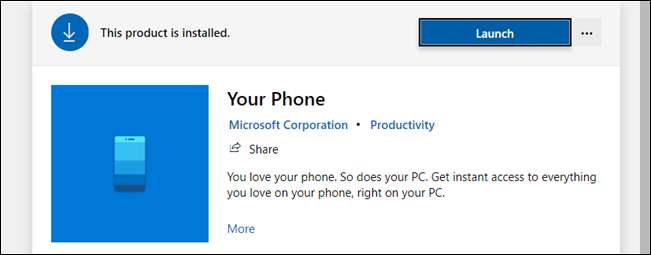
Amikor először nyitja meg az alkalmazást a számítógépen, akkor észlelheti, hogy mi csak létrehozott egy új eszközt, és megkérdezi, hogy szeretnénk, hogy ez az alapértelmezett. Ha az általa beállított eszköz az elsődleges eszköz, azt javasoljuk, hogy ezt tegye.
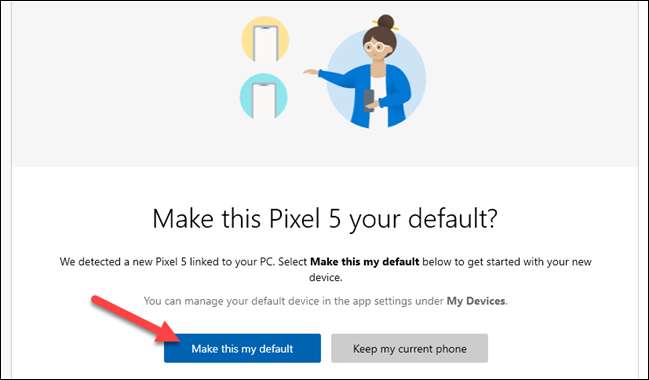
A PC alkalmazás most utasítja, hogy ellenőrizze az Android-eszközt egy értesítéshez. Az értesítés megkérdezi, hogy szeretné-e engedélyezni, hogy a készülék csatlakozzon a számítógéphez. Érintse meg a "Engedélyezés" gombot a folytatáshoz.
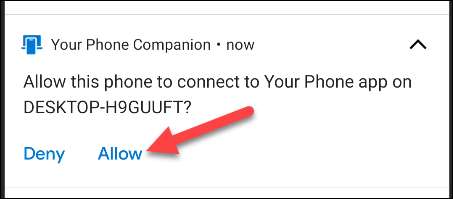
Vissza a számítógépre, most üdvözlő üzenetet fogsz látni. Kiválaszthatja, hogy a telefon alkalmazást tegye a tálcára. Érintse meg az "Első lépések" gombot a továbblépéshez.
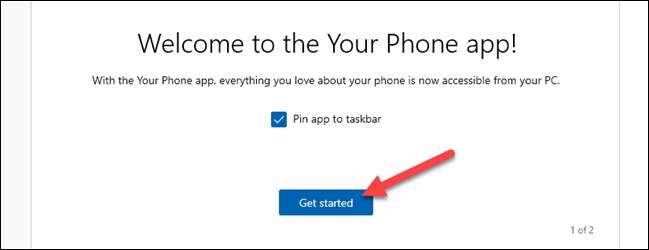
Az Ön Telefon alkalmazást most végigvezeti felállítása néhány jellemzője. Megmutatjuk, hogyan is. Először érintse meg a "Nézze meg az értesítéseket".
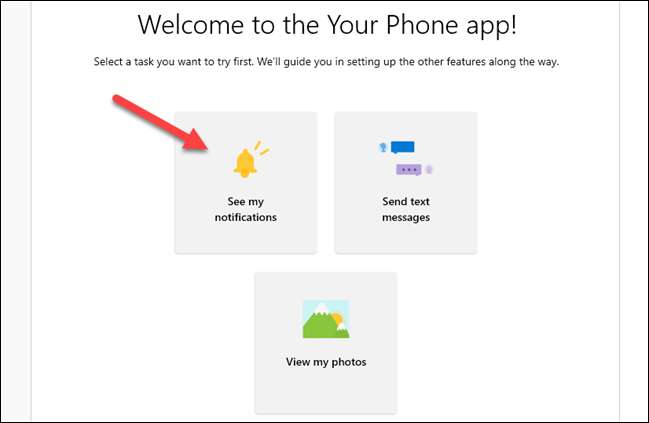
Annak érdekében, hogy ez a funkció dolgozzon, meg kell adnunk a telefon Companion App engedélyét az Android-értesítések megtekintéséhez. Az induláshoz kattintson a "Beállítások megnyitása" gombra.

Az Android-eszközön egy értesítés jelenik meg, hogy megnyitja az értesítési beállításokat. Érintse meg a "OPEN" gombot.

Megnyílik az "Értesítési hozzáférés" beállítások. Keresse meg a „A telefon Companion” a listáról, és győződjön meg arról, hogy az „Engedélyezés Notification hozzáférés” engedélyezve van.

Ez az! Most az értesítései megjelennek az "Értesítések" lapon a Windows alkalmazásban. Amikor megjelenik egy értesítés, eltávolíthatja az Android készülékről az "x" ikonra kattintva.

Az "Üzenetek" lap automatikusan megjeleníti a szöveges üzeneteket a telefonról, nincs szükség beállításra. Egyszerűen írja be a szövegmezőbe, hogy válaszoljon egy üzenetre, vagy érintse meg az "Új üzenet" elemet.
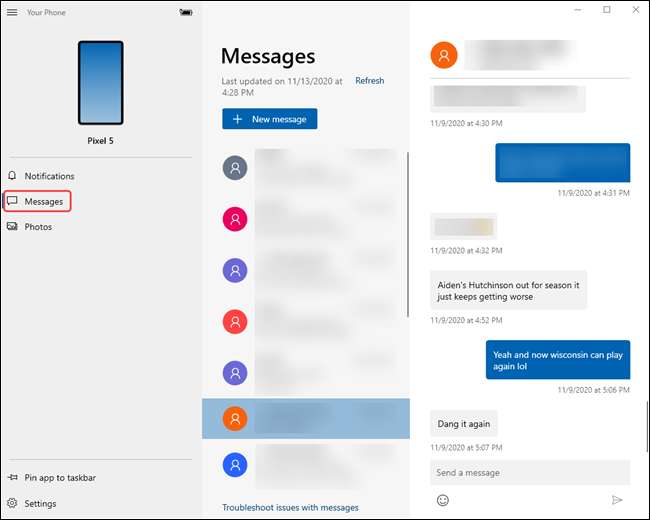
A "Fotók" fül nem igényel beállítást. A legújabb képeket jeleníti meg a készülékről.
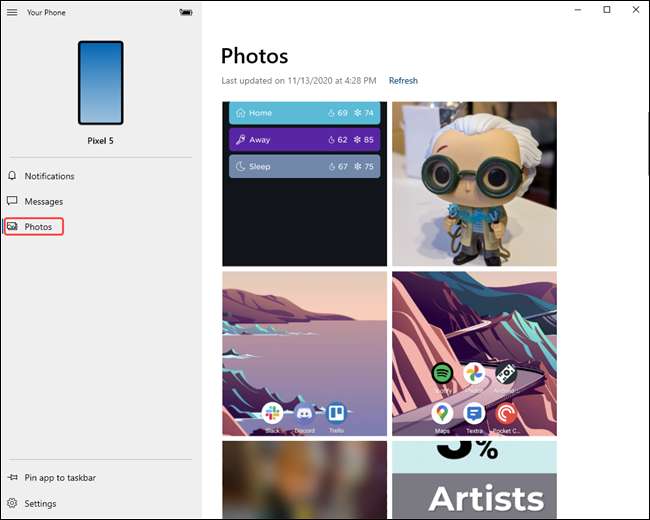
Az oldalsávban is láthatja a csatlakoztatott eszköz akkumulátorának szintjét.
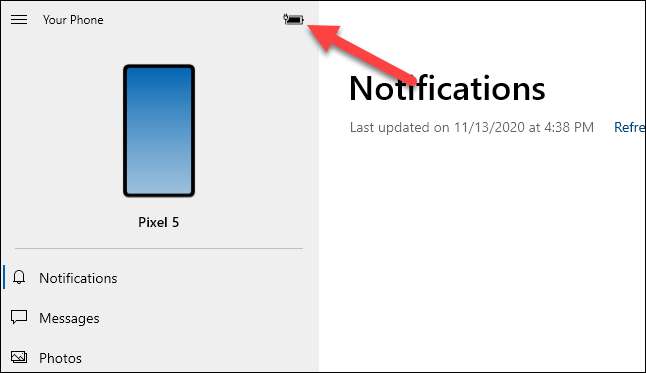
Most már megkaptad az alapokat és futsz. A telefon rendkívül praktikus alkalmazás, különösen akkor, ha egész nap sok időt töltesz egy Windows 10 PC-n. Most már sokszor kell felvenni a telefont.







